Kako zložiti pripomočke na iPhone, da stisnete zaslon
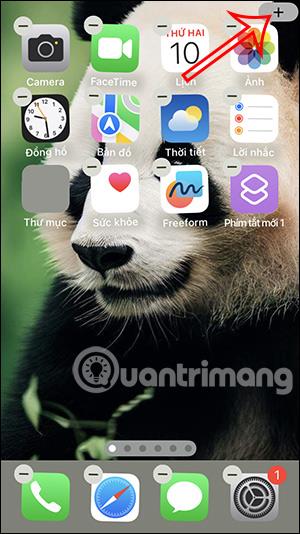
Za pospravljanje zaslona iPhona in enostavno upravljanje pripomočkov z istim namenom lahko uporabniki zložijo pripomočke za iPhone v organiziran predal.
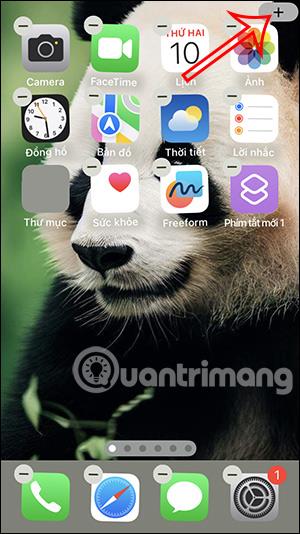
Za pospravljanje zaslona iPhona in enostavno upravljanje pripomočkov z enakim namenom lahko uporabniki zložijo pripomočke za iPhone v organiziran predel, podobno kot bi ustvarili mapo za zlaganje pripomočkov v sistemu Android . Vsi pripomočki so v eni mapi, samo povlecite gor in dol, da poiščete pripomoček, ki ga želite uporabiti. Spodnji članek vas bo vodil pri zlaganju pripomočkov na iPhone.
Navodila za zlaganje pripomočkov na iPhone
Korak 1:
Najprej pritisnite in pridržite zaslon na vašem iPhoneu in nato kliknite ikono plus na desnem robu zaslona. Ta čas prikaže vmesnik pripomočkov v iPhonu, med katerimi lahko izbirate. Izberemo prvi gradnik, za katerega želimo ustvariti prostor za gradnike.
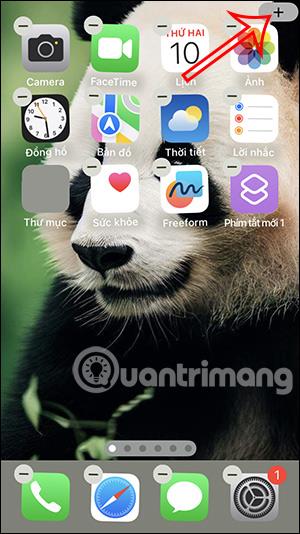
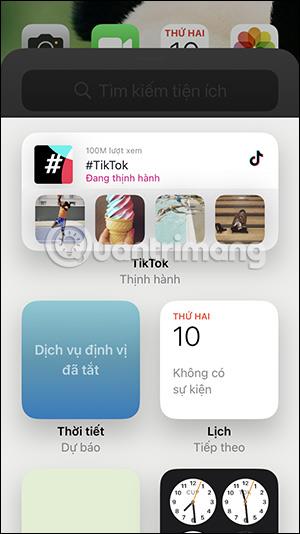
2. korak:
Ko izberete želeni pripomoček, ga premaknite z zaslona . Upoštevajte, da morajo biti pripomočki, ki se želijo prekrivati, enake velikosti, zato morate biti pozorni.

3. korak:
Nato uporabnik odpre vmesnik za upravljanje gradnikov in poišče drugi gradnik, da ustvari sklad gradnikov . Nato povlečete ta gradnik na zaslon in ga prekrivate s prvim gradnikom, da ustvarite podokno za upravljanje gradnikov.
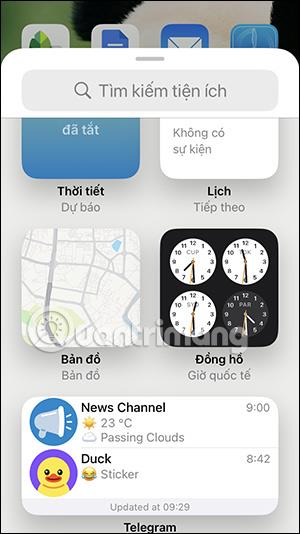
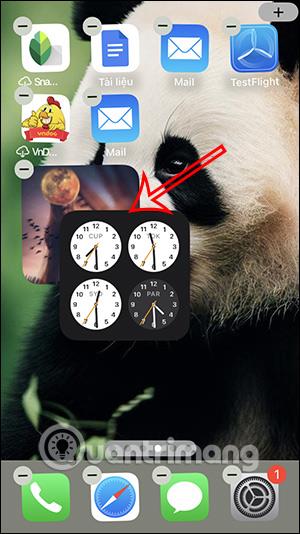
4. korak:
Zdaj iščete druge gradnike, ki jih želite dodati v podokno za upravljanje gradnikov, ki ste ga ustvarili. V to podokno za upravljanje lahko dodamo veliko gradnikov na iPhoneu, nato pa gradnik tudi povlečemo na zaslon in prekrivamo obstoječe podokno gradnikov na zaslonu.
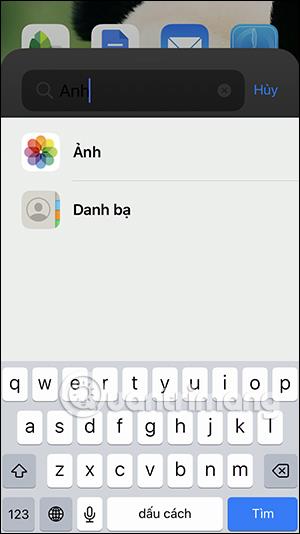
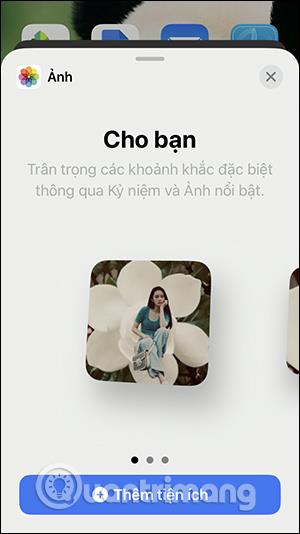
5. korak:
Tako so se pripomočki prekrivali in ustvarili podokno za upravljanje pripomočkov v iPhonu, kot je prikazano spodaj.

6. korak:
Samo povlecite navzgor in navzdol po pripomočku v tem predalu za upravljanje, da izberete pripomoček, ki ga želite uporabiti. Nato se bo pripomoček skrčil, da ga bomo zlahka našli.
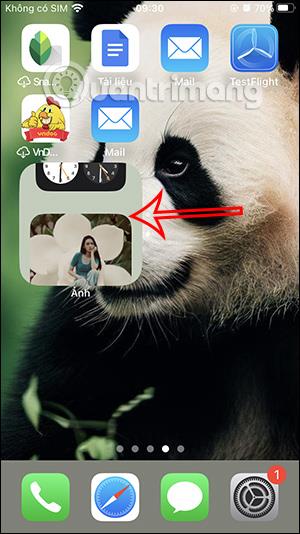
7. korak:
Ko pritisnete in zadržite to podokno za upravljanje pripomočka, se prikažejo možnosti, kot je prikazano spodaj. Če želite znova spremeniti prekrivajoče se pripomočke, tapnite Uredi sklad.
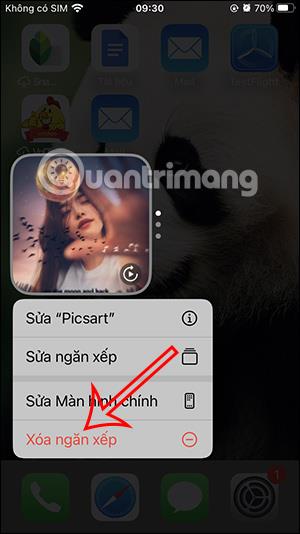
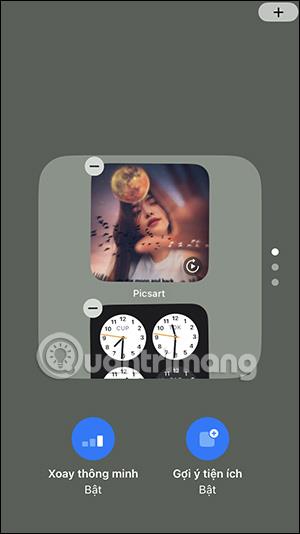
Če te mape ne želite uporabiti, kliknite Izbriši sklad.
Video vadnica o zlaganju pripomočkov na iPhone za stiskanje zaslona
Preverjanje zvoka je majhna, a precej uporabna funkcija na telefonih iPhone.
Aplikacija Photos v iPhonu ima funkcijo spominov, ki ustvarja zbirke fotografij in videoposnetkov z glasbo kot film.
Apple Music je izjemno zrasel, odkar je bil prvič predstavljen leta 2015. Do danes je druga največja plačljiva platforma za pretakanje glasbe na svetu za Spotifyjem. Poleg glasbenih albumov je Apple Music dom tudi na tisoče glasbenih videoposnetkov, radijskih postaj 24/7 in številnih drugih storitev.
Če želite v svojih videoposnetkih glasbo v ozadju ali natančneje, posneti predvajano skladbo kot glasbo v ozadju videoposnetka, obstaja izjemno preprosta rešitev.
Čeprav ima iPhone vgrajeno aplikacijo Vreme, včasih ne nudi dovolj podrobnih podatkov. Če želite nekaj dodati, je v App Store na voljo veliko možnosti.
Poleg skupne rabe fotografij iz albumov lahko uporabniki dodajajo fotografije v skupne albume v napravi iPhone. Fotografije lahko samodejno dodate v albume v skupni rabi, ne da bi morali znova delati iz albuma.
Obstajata dva hitrejša in enostavnejša načina za nastavitev odštevanja/časovnika na napravi Apple.
App Store vsebuje na tisoče odličnih aplikacij, ki jih še niste preizkusili. Običajni iskalni izrazi morda ne bodo uporabni, če želite odkriti edinstvene aplikacije, in ni zabavno spuščati se v neskončno pomikanje z naključnimi ključnimi besedami.
Blur Video je aplikacija, ki zamegli prizore ali katero koli vsebino, ki jo želite v telefonu, da nam pomaga dobiti sliko, ki nam je všeč.
Ta članek vas bo vodil, kako namestiti Google Chrome kot privzeti brskalnik v sistemu iOS 14.









